Editoreinstellungen
<< Programmeinstellungen | IBExpert | Darstellungsoptionen >>
Die deutschsprachige Dokumentation wird seit dem 26. Juli 2016 nicht mehr gepflegt. Aktuelle und vollständige Dokumentation finden Sie auf der englischsprachigen Webseite: IBExpert Documentation
Editoreinstellungen
Editoreinstellungen finden Sie im IBExpert Menü Optionen. Das Fenster Editor Properties (Editoreigenschaften) wird geöffnet. Der Benutzer kann hier die IBExpert Editoren wunschgemäß organisieren und anpassen. Es ist beispielsweise möglich, bestimmte Standardvorgaben einzustellen, oder die Schriftart oder Farbe zu ändern, die Codeergänzung anzupassen und vieles mehr.
Allgemein
Die erste Seite im Dialog Editor Properties (Editoreigenschaften) ist die Seite Allgemein, die die folgenden Optionen anbietet:
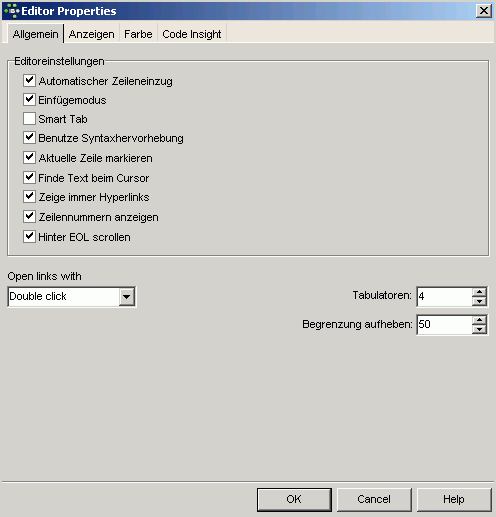
- Automatischer Zeileneinzug: (Standard (Default)) hiermit wird automatisch eine Codezeile eingezogen (eingerückt), wenn ein SQL Skript bearbeitet wird; jeder neue Einzug entspricht dem vorherigen. Die Tab(= Tabulator)-Länge kann mit dem unten rechts stehenden Tabulatorenzähler eingestellt werden (Standard = 4 Zeichen).
- Einfügemodus: (Standard) fügt den Text an der Cursorposiotion ein, ohne den vorhandenen Text zu überschreiben. Wenn diese Option deaktiviert ist (d.h. wenn die Checkbox nicht markiert ist), ist der sogenannte Überschreibungsmodus aktiviert, d.h. der Text ab der Cursorposition wird überschrieben. Man kann im Code-Editor durch Betätigen der Taste [Einfg] den Einfügemodus ein- oder ausschalten, ohne die Standardeinstellung ändern zu müssen.
- Smart Tab: hiermit wird die Tabulatoren-Länge automatisch auf die Länge der vorherigen Zeile begrenzt.
- Benutze Syntaxhervorhebung: (Standard) aktiviert die Hervorhebung der Syntax in Objekteditoren. Die Einstellungen der Hervorhebungsoptionen finden Sie unter Editoreinstellungen / Farbe.
- Aktuelle Zeile markieren: hilfreich zur Orientierung in langen Skripten.
- Finde Text beim Cursor: (Standard) sucht automatisch nach dem Wort, wo sich der Cursor beim Öffnen des Menüpunkts IBExpert Bearbeiten / Suchen [CTRL + F] befand. Mit dieser Option muss das Wort nicht mehr vorher markiert oder der zu suchende Text jedesmal eingetippt werden.
- Zeige immer Hyperlinks: (Standard) stellt Hyperlinks in SQL-Skripten als grün unterstrichenen Text dar (es sei denn, die Farbeinstellung wurde unter Editoreinstellungen / Farbe geändert). Er kann durch Doppelklick oder einfaches Klicken geöffnet werden (benutzerdefiniert; siehe Open links with (Öffne Links per)).
- Zeilennummer anzeigen: hilfreich, wenn man mit langen Skripten arbeitet. Diese Option zeigt Zeilennummern in der linken Leiste im Editorfenster an. Eine linke Leiste wird automatisch eingefügt, auch wenn es auf der Seite Anzeigen deaktiviert wurde (siehe Editoreinstellungen / Anzeigen).
- Hinter EOL (end of line) scrollen: (Standard) wenn diese Option aktiviert ist, springt der Cursor automatisch an den Anfang der nächsten Zeile, wenn das Textende erreicht wurde. Wenn diese Option aktiviert ist, läuft der Cursor weiter nach rechts, auch wenn das Textende schon erreicht wurde.
Desweiteren kann man folgendes festlegen:
- Open links with (Öffne Links per): Doppelklick (Standard) oder Single Click (einfaches Klicken).
- Tabulatoren: definiert die Tabulatorenlänge (siehe oben).
- Begrenzung aufheben: legt die maximale Anzahl an Tastenanschlägen fest, die zurückgenommen werden können (Standard = 50).
Anzeigen
Auf der Seite Anzeigen kann der Benutzer bestimmte optische Editoreigenschaften einstellen.
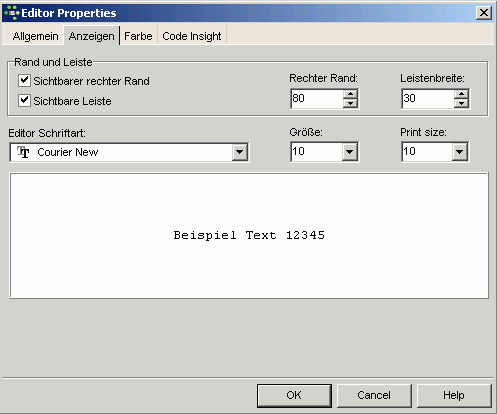
Folgende Optionen stehen hier zur Verfügung:
- Sichtbarer rechter Rand (= rechter Rand) und Leiste (= innerer oder linker Rand):
- Sichtbarer rechter Rand und Leiste (Checkboxoption um den Rand ein- oder auszublenden)
- Benutzerspezifikationen für die rechte Randposition und die Leistenbreite (in Zeichen).
- Editor Schriftart:
Farbe
Auf der Seite Farbe kann der Benutzer die Farben und Textattribute für diverse Elemente festlegen:
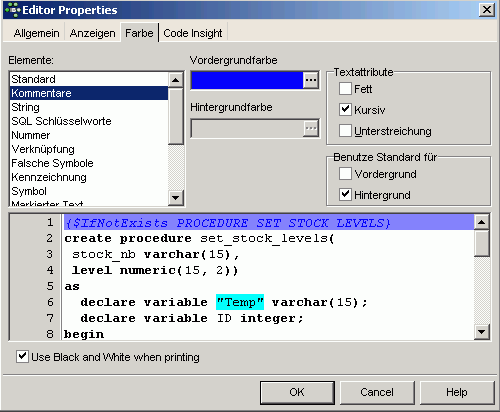
folgende Elemente können spezifiziert werden:
- Default (Standard)
- Kommentare
- Strings,
- SQL Schlüsselwörter
- Zahlen
- Hyperlinks
- falsche Symbole
- Kennzeichnung
- Symbol
- Markierter Text
- Aktuelle Zeile
- Text mit doppelten Anführungszeichen
- zusätzliche Bedingung
- Variable
- IBEBlock function
- Pairing brackets (doppelte Klammern)
Folgende Eigenschaften können für oben stehende Elemente festgelegt werden:
- Vordergrundfarbe: bestimmt die Farbe der markierten Elemente im Vordergrund (für gewöhnlich Text).
- Hintergrundfarbe: bestimmt die Farbe der markierten Elemente im Hintergrund (wird normalerweise zur Textmarkierung verwendet).
- Textattribute: beinhaltet Spezikiationen, wie fett, kursiv und/oder unterstrichen.
- Benutze Standard für: ermöglicht die schnelle Festlegung des Standards für Vorder- und Hintergrund für ein markiertes Element.
Das Vorschaufenster zeigt die Elemente so an, wie sie spezifiziert wurden, um dem Benutzer die Möglichkeit zu geben, seine Einstellungen zu überprüfen oder seine Einstellungen zu ändern oder die Standardeinstellungen mit den Checkboxen Vordergrund/Hintergrund wiederherzustellen.
Die Checkbox Use black and white when printing (Schwarz/Weiß-Druck verwenden) ermöglicht eine Standardvorgabe für diejenigen, die die IBExpert Druckfunktionen nutzen (Weiteres dazu unter Drucken aus dem Datenbankobjekteditor und Drucke Metadaten.
Code Insight
Die Seite Code Insight bietet eine Reihe von Optionen zur automatischen Code-Ergänzung in IBExpert an:
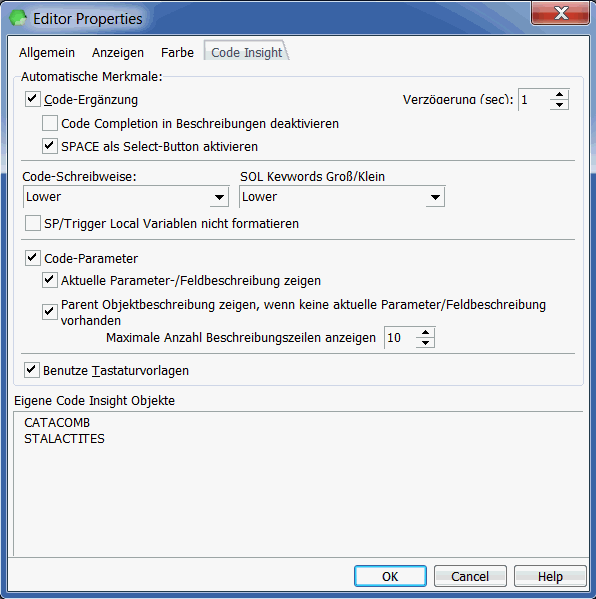
Diese beinhalten:
- Code-Ergänzung: hier kann der Benutzer festlegen, ob die Code-Ergänzung aktiviert sein soll oder nicht.
- Code-Ergänzung in Beschreibungen aussschalten: mit diesem Feature kann der Benutzer die Code-Ergänzung während der Bearbeitung einer Objektbeschreibung ausschalten.
- Leerstastenfunktion wie Eingabetaste: diese Option kann aktiviert werden, damit die Leertaste wie die Eingabetaste [ENTER] funktioniert, d.h. die Eingabe von Elementen aus der Code Insight-Liste in den Code erfolgt über die Betätigung der Leertaste.
- Verzögerung (sec):Die Verzögerung in Sekunden, bevor die Code-Ergänzungsliste mit einem oder mehreren Vorschlägen aufklappt (Standardeinstellung ist 1 Sekunde).
- Code-Schreibweise und SQL Keywords Groß/Kleinschreibung: Benutzerdefinition der Schreibweise der Wörter (z.B. Objektnamen, Feldnamen), die automatisch bei Code Insight eingegeben werden: entweder Kleinschreibung (Standard), Großschreibung, oder Namensschreibung (erster Buchstabe groß). Es gibt auch die Möglichkeit, das Formatieren von lokalen Variablen auszuschalten, wenn man mit Stored Procedures und Triggern arbeitet.
- Code-Parameter: dies ist eine sehr hilfreiche Funktion, wenn sie aktiviert ist. Beispielsweise, wenn Sie mit Prozeduren arbeiten, erscheint automatisch eine Liste mit allen benötigten Eingabeparametern und wenn ein oder mehrere Parameter bereits festgelegt wurden, erscheint der nächste benötigte Parameter fettgedruckt. Die Liste der einzufügenden Felder wird angezeigt, wenn der
VALUES-Teil einerINSERT-Anweiung geschrieben wird.
Mit folgenden Optionen können Sie das Verhalten der Parameter Hinweise anpassen:
- Zeige aktuelle Parameter-/Feldbeschreibung an.
- Zeige Parent-Objektbeschreibung an, wenn keine Beschreibung des aktuellen Parameter/Feldes vorhanden ist.
- Maximale Anzahl der anzuzeigenden Beschreibungszeilen.
Die Auswirkungen dieser Optionen wird im Kapitel, Code Editor beschrieben.
Desweiteren gibt es die Option Tastaturvorlagen, mit der man festlegen kann, ob Tastaturvorlagen (zum schnellern Schreiben von häufig verwendeten Wörtern oder (Expressions) verwendet werden sollten und das Fenster Custom Code Insight Items, in dem die vom Benutzer festgelegten Elemente angezeigt werden.
zurück zum Seitenanfang
<< Programmeinstellungen | IBExpert | Darstellungsoptionen >>






